Excel jako arkusz kalkulacyjny umożliwia liczenie zarówno niesamowicie skomplikowanych rzeczy, o których nie śniło się nawet matematykom, jak i wykonywanie prostych operacji arytmetycznych, do których należy odejmowanie. W tym poradniku pokażemy Wam dwa sposoby, jak szybko obliczyć różnicę dwóch lub więcej liczb, niezależnie od tego, czy znajdują się one w tej samej, czy w różnych komórkach. Pokażemy też, jak za jednym zamachem obliczyć więcej różnic.
Skąd zdobyć aplikację Excel?
Program Excel znajdziesz w pakietach Office i Microsoft 365 w Sklepie CentrumXP:
Jak obliczyć różnicę liczb w różnych komórkach?
Jeżeli liczby znajdują się w różnych komórkach, najpierw sprawdzamy ich oznaczenie. W naszym przypadku od liczby w komórce A1 chcemy odjąć liczbę w komórce B1. Przechodzimy więc do kolejnej komórki — C1 — i na pasku formuły wpisujemy: =A1-B1, po czym przyciskamy Enter.
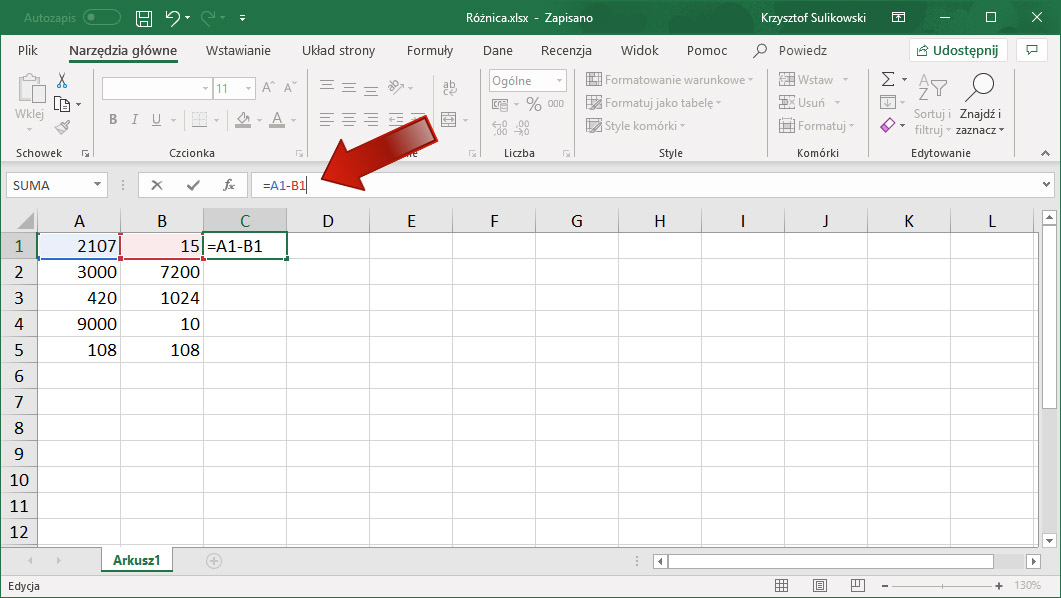
W komórce C1 pojawia się wynik odejmowania:
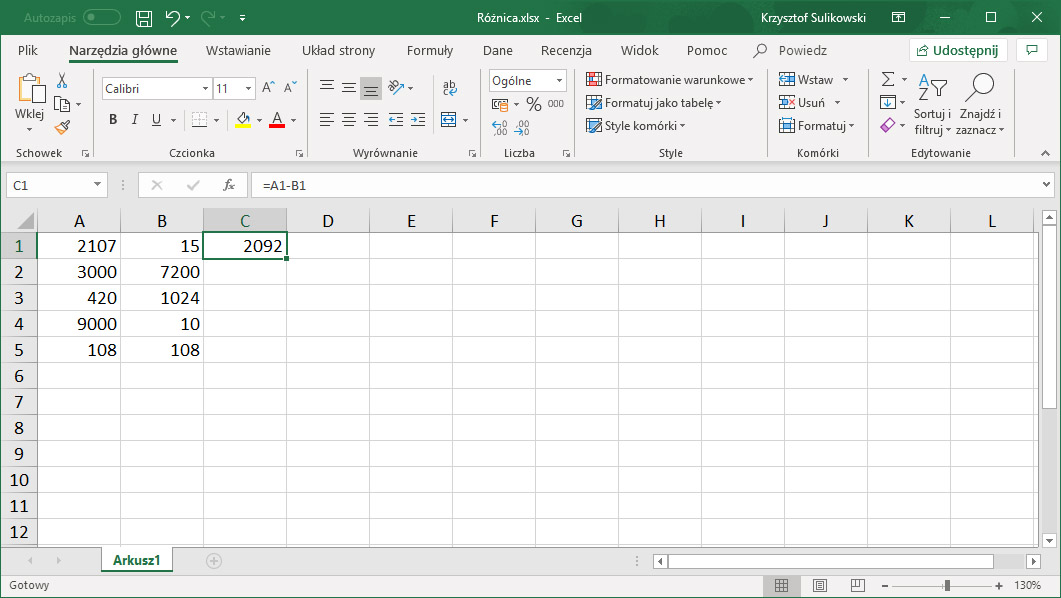
Jeśli chcemy od razu obliczyć różnicę kolejnych par komórek, klikamy kwadracik w zaznaczeniu komórki C1 i przeciągamy go w dół:
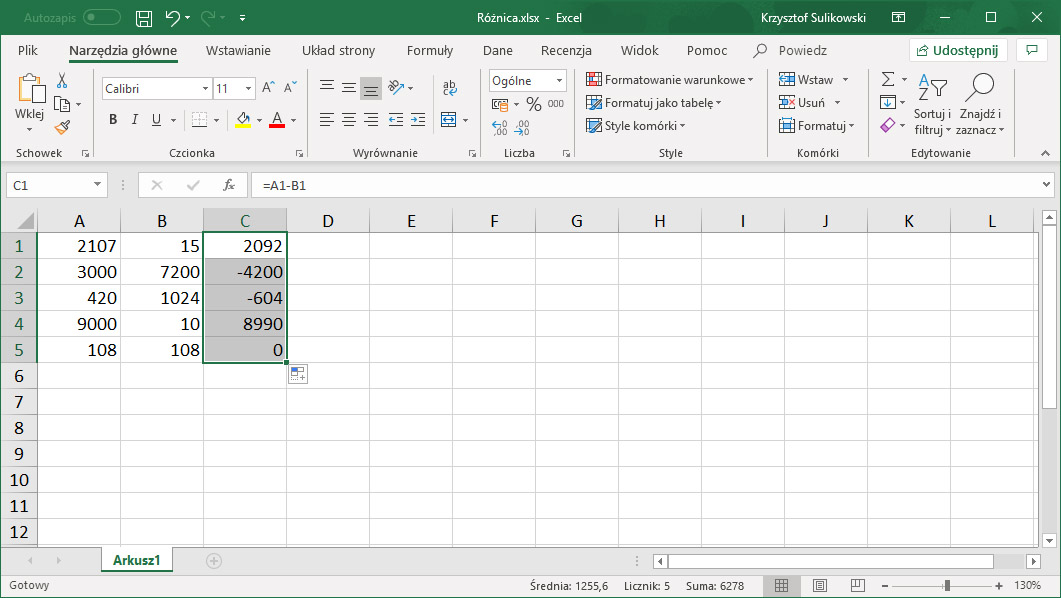
W ten sam sposób można odejmować więcej liczb, jeżeli mamy więcej komórek. Analogicznie wpisujemy wówczas =A1-B1-C1 itd.
Jak obliczyć różnicę liczb w jednej komórce?
W niektórych przypadkach możemy chcieć od razu obliczyć różnicę bez potrzeby wprowadzania liczb do wielu różnych komórek. W tym celu w samej komórce wpisujemy formułę, np. =20-1-6 i przyciskamy Enter.
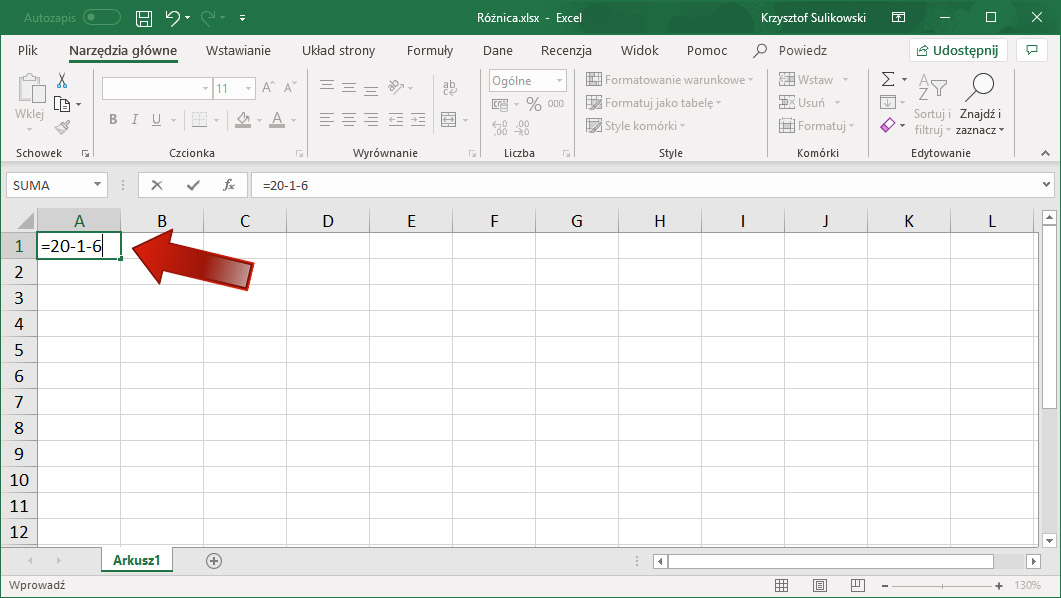
Wynik pojawi się w komórce. Warto przy tym zauważyć, że formuła wciąż widnieje na pasku formuły, gdzie można ją w razie potrzeby edytować.
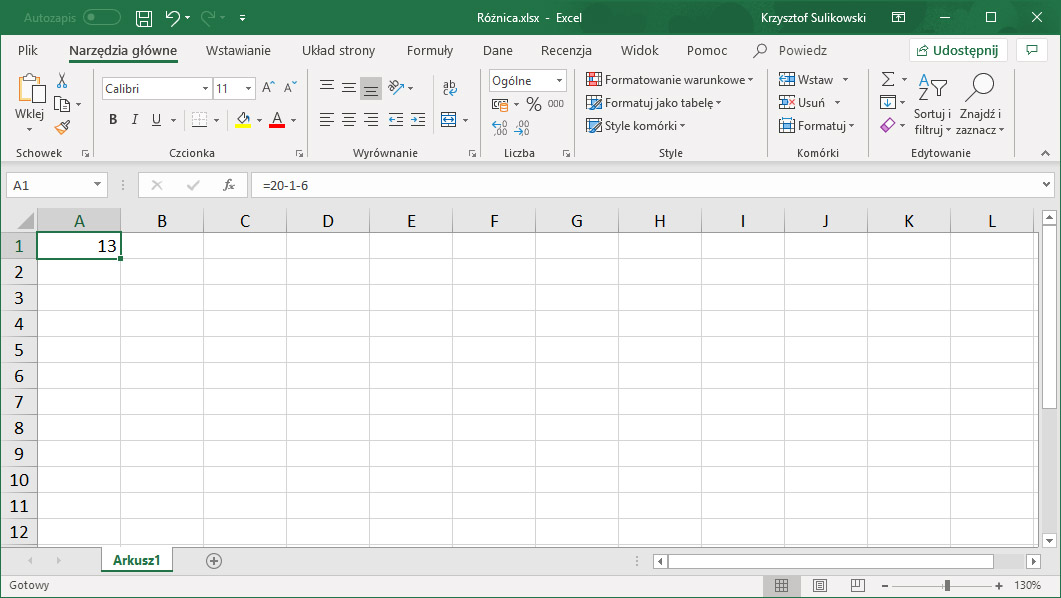
CentrumXP - więcej niż licencje
Czy wiesz, że w Sklepie CentrumXP znajdziesz nie tylko licencje Microsoft, ale także nowoczesne usługi oraz szkolenia zaprojektowane z myślą o dynamicznie rozwijającym się biznesie? Zespół ekspertów z CentrumXP & Onex Group pomoże Twojej firmie m.in. w wykonaniu migracji skrzynek pocztowych do Exchange Online i skonfigurowaniu domeny w Microsoft 365, a także przeprowadzi kompleksowe szkolenie z wykorzystania usług i aplikacji Microsoft 365. Sprawdź naszą ofertę lub skontaktuj się z nami, a przygotujemy dla Ciebie indywidualne rozwiązanie.

-min5dcb124.png)